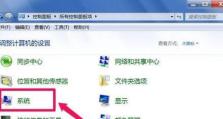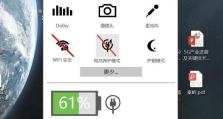电脑启动时遇到Windows错误恢复的解决方法
在使用电脑的过程中,有时我们会遇到电脑启动时出现Windows错误恢复的情况。这给我们的正常使用带来了不便,甚至造成数据丢失和系统崩溃的风险。了解如何解决电脑启动时的Windows错误恢复问题显得尤为重要。本文将为大家介绍一些常见的解决方法,帮助您快速恢复电脑正常运行。
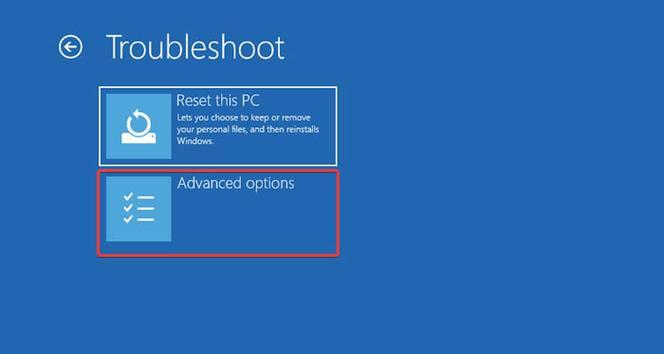
一、检查硬件连接是否松动
当电脑启动时出现Windows错误恢复的提示时,首先应该检查硬件连接是否松动。有时候,只需重新插拔硬件设备,就能解决问题。例如,如果您的电脑是台式机,可以检查内存条、显卡、硬盘等是否插好;如果是笔记本电脑,则需要检查电源适配器和数据线是否连接稳固。
二、使用安全模式启动
如果您的电脑一直停留在Windows错误恢复页面,那么可以尝试使用安全模式启动。安全模式可以启动电脑的基本功能,排除可能导致错误的驱动程序或软件。您可以通过按下F8或Shift键,然后选择“安全模式”来进入。

三、修复启动文件
在部分情况下,电脑启动时的Windows错误恢复是由于启动文件损坏或缺失导致的。此时,可以使用Windows安装光盘或USB启动盘进入恢复模式,选择修复启动文件。系统会自动检测和修复启动文件的错误,使电脑能够正常启动。
四、还原系统
如果电脑启动时出现Windows错误恢复,还原系统是一种有效的解决方法。您可以进入恢复模式,选择还原系统,按照提示选择最近的还原点进行恢复。这将使您的电脑回到之前的状态,解决启动时的问题。
五、使用系统修复工具
Windows提供了一些系统修复工具,可帮助您解决启动时的问题。比如,自带的系统文件检查工具(SFC)可以扫描并修复系统文件错误;启动修复工具可以自动修复引导问题。通过这些工具,您可以修复一些与启动相关的错误。
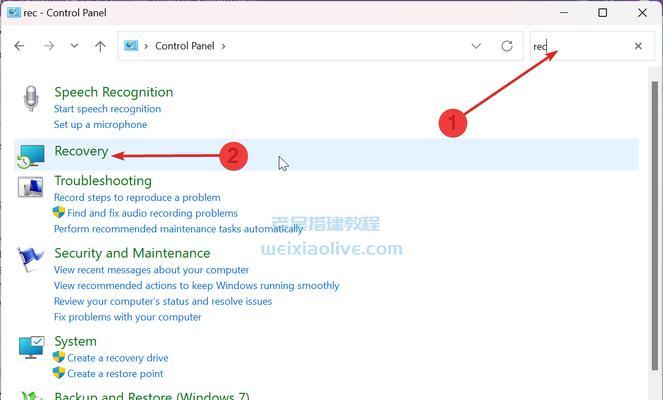
六、检查磁盘错误
磁盘错误可能导致电脑启动时出现Windows错误恢复的问题。通过运行磁盘检查工具,可以检测并修复磁盘上的错误。您可以在命令提示符下输入"chkdsk/r"来进行磁盘检查。
七、更新驱动程序和操作系统
有时,电脑启动时的Windows错误恢复是由于驱动程序或操作系统版本不兼容造成的。在这种情况下,您可以尝试更新驱动程序和操作系统,以解决问题。您可以通过设备管理器来更新驱动程序,并通过Windows更新来更新操作系统。
八、删除最近安装的软件或驱动程序
如果电脑启动时出现Windows错误恢复,有可能是最近安装的软件或驱动程序引起的。您可以进入安全模式,卸载最近安装的软件或驱动程序,然后重启电脑看是否解决了问题。
九、清理系统垃圾文件
过多的系统垃圾文件也有可能导致电脑启动时出现Windows错误恢复。使用系统自带的磁盘清理工具可以清理不需要的文件,释放磁盘空间,提高系统运行效率。
十、扫描并清除病毒
恶意病毒可能会破坏系统文件,导致电脑启动时出现Windows错误恢复。通过使用安全软件进行全盘扫描,检测和清除病毒,可以提高系统的安全性和稳定性。
十一、重装操作系统
如果尝试了以上方法后问题仍未解决,您可以考虑重装操作系统。备份重要数据后,使用Windows安装光盘或USB启动盘重新安装操作系统,这将清除所有系统文件并重新构建一个干净的系统环境。
十二、寻求专业帮助
如果您对电脑的操作不够熟悉或以上方法无法解决问题,建议寻求专业的电脑维修人员帮助。他们可以对您的电脑进行更深层次的诊断,并提供相应的解决方案。
十三、定期备份数据
在遇到电脑启动时的Windows错误恢复问题之前,我们应该养成定期备份数据的习惯。这样,即使出现问题,我们也能够轻松地恢复数据,减少损失。
十四、更新系统补丁
及时更新系统补丁可以修复已知的漏洞和错误,提升系统的稳定性和安全性。在使用电脑时,我们应该经常检查并安装最新的系统补丁。
十五、小结
在电脑启动时遇到Windows错误恢复问题可能会给我们的使用带来一定的困扰,但通过采取合适的解决方法,我们可以轻松地解决这个问题。无论是检查硬件连接是否松动,还是使用安全模式启动,或者是修复启动文件,我们都可以快速恢复电脑的正常运行。此外,我们还可以通过更新驱动程序和操作系统、清理系统垃圾文件、清除病毒等方法,提高电脑的稳定性和安全性。同时,定期备份数据和更新系统补丁也是减少问题发生的重要步骤。如果以上方法都无法解决问题,那么寻求专业帮助或重新安装操作系统可能是最佳选择。通过这些措施,我们可以更好地应对电脑启动时的Windows错误恢复问题,确保电脑的正常运行。